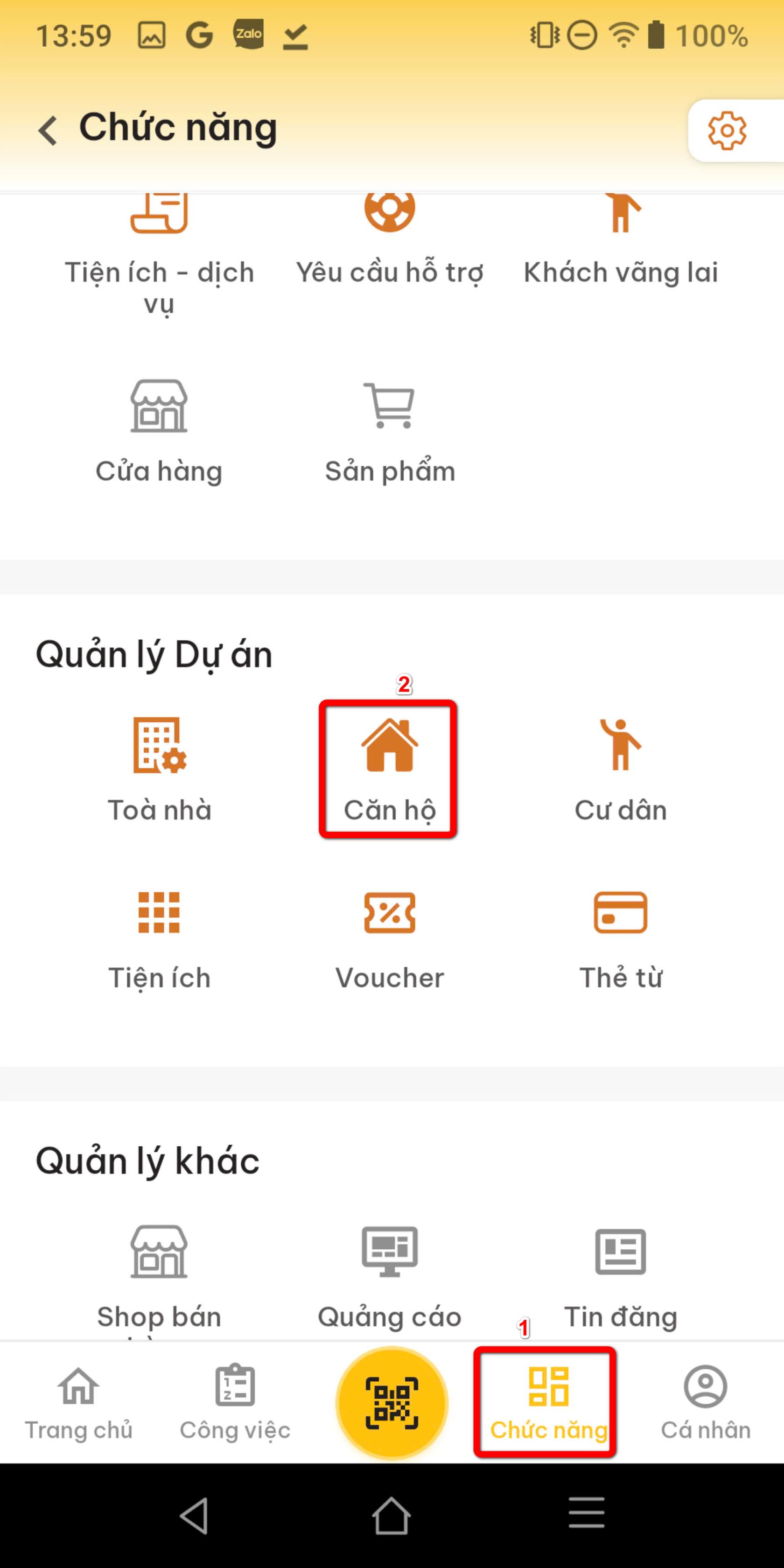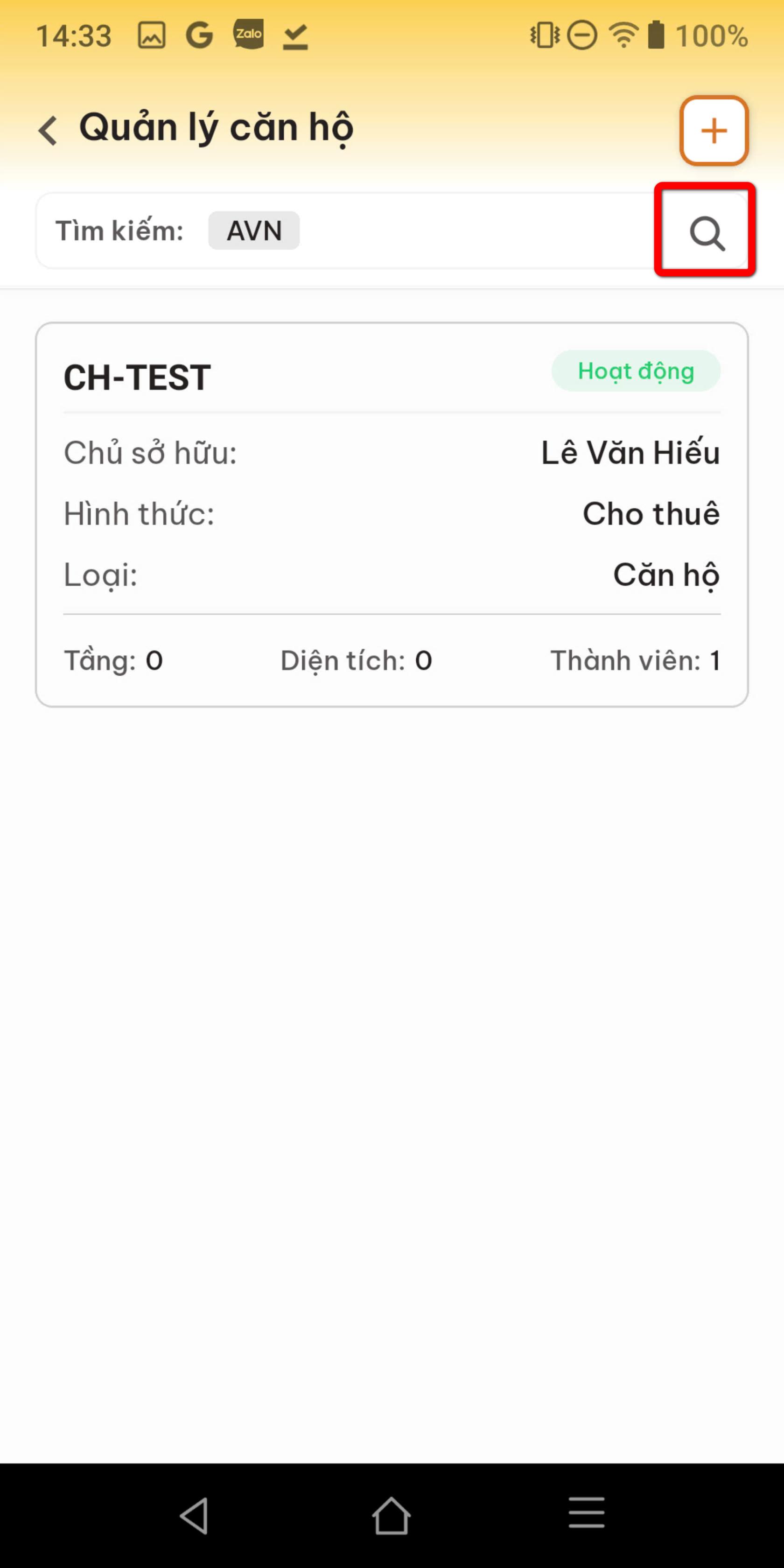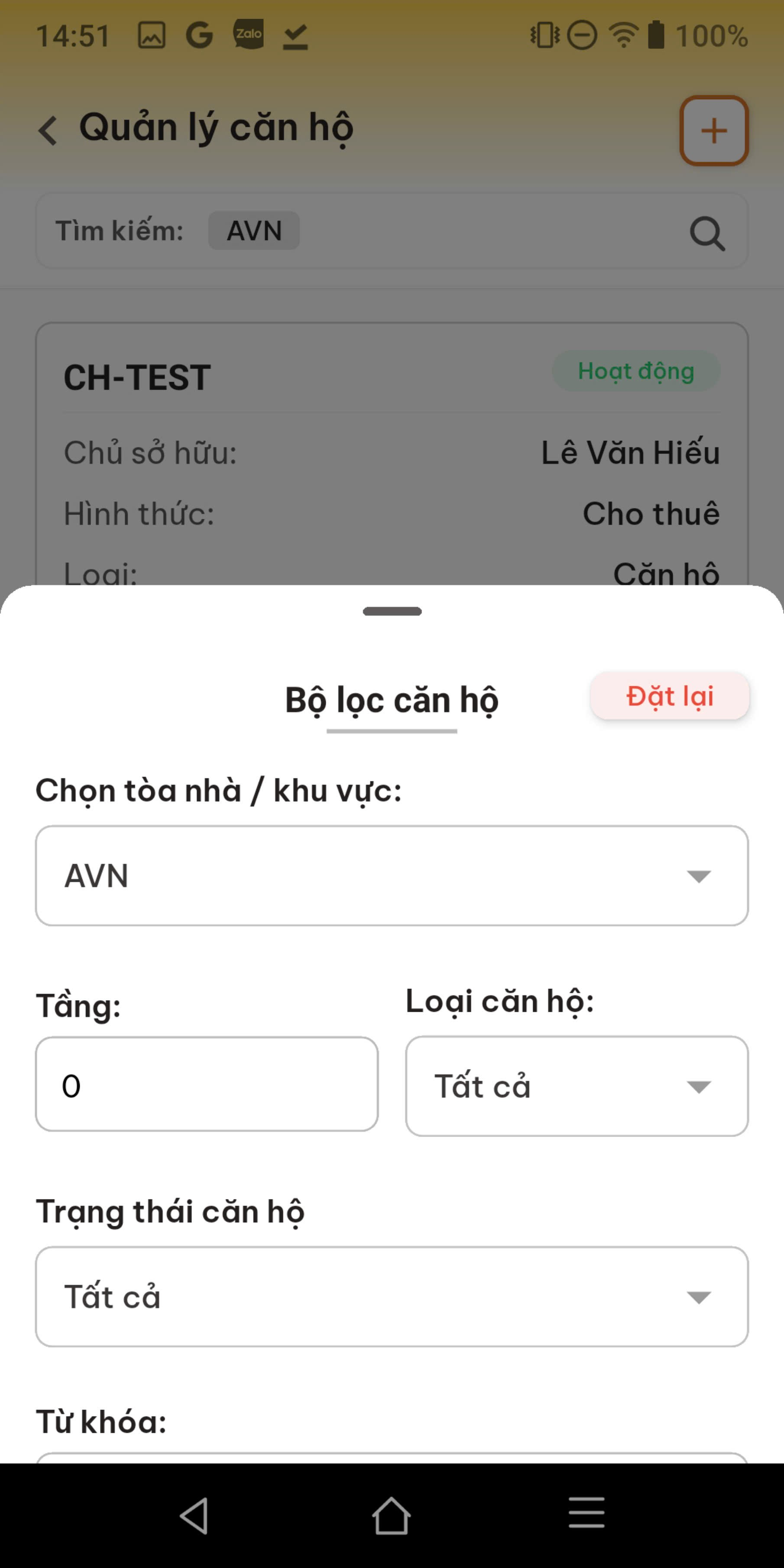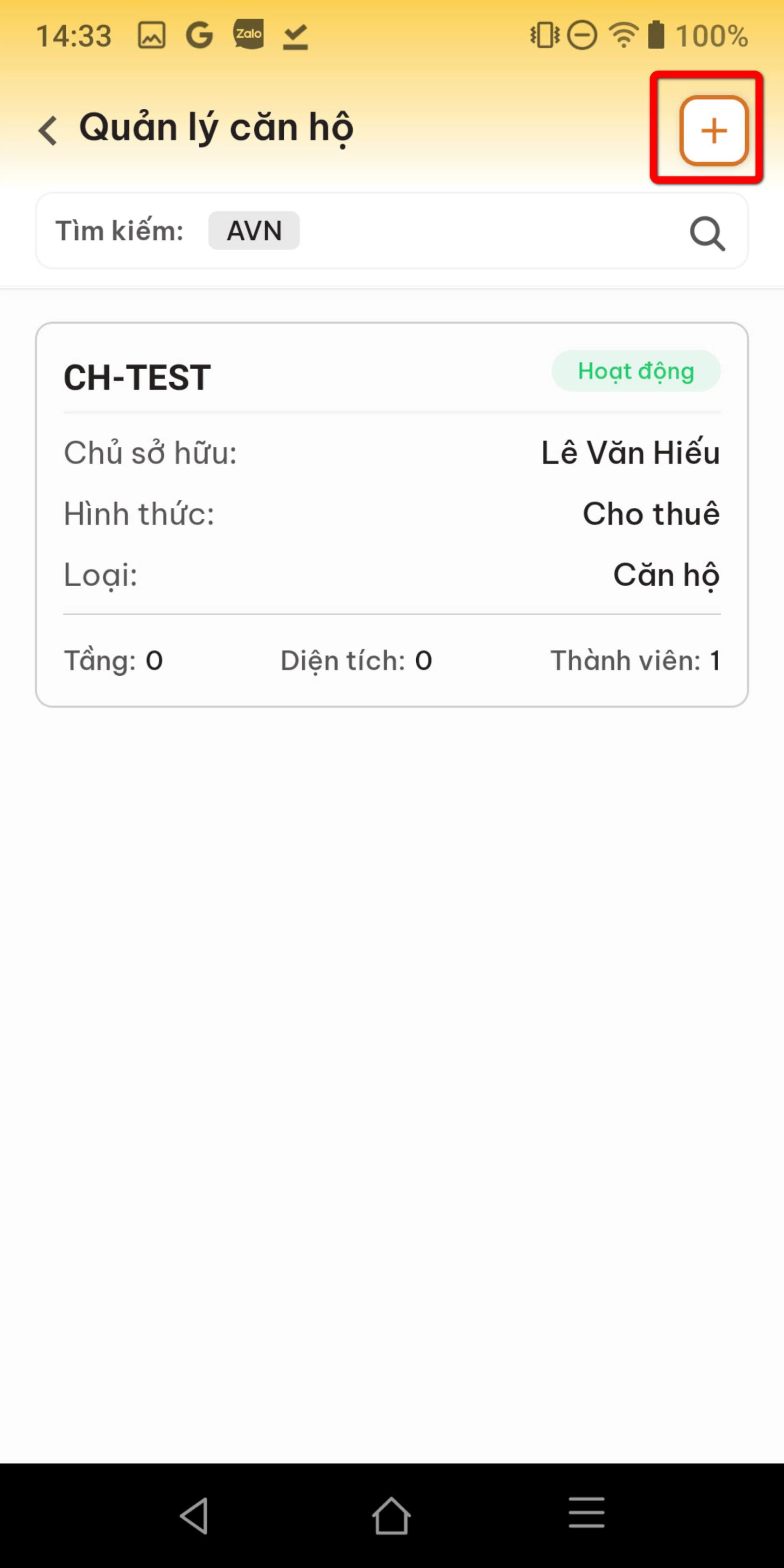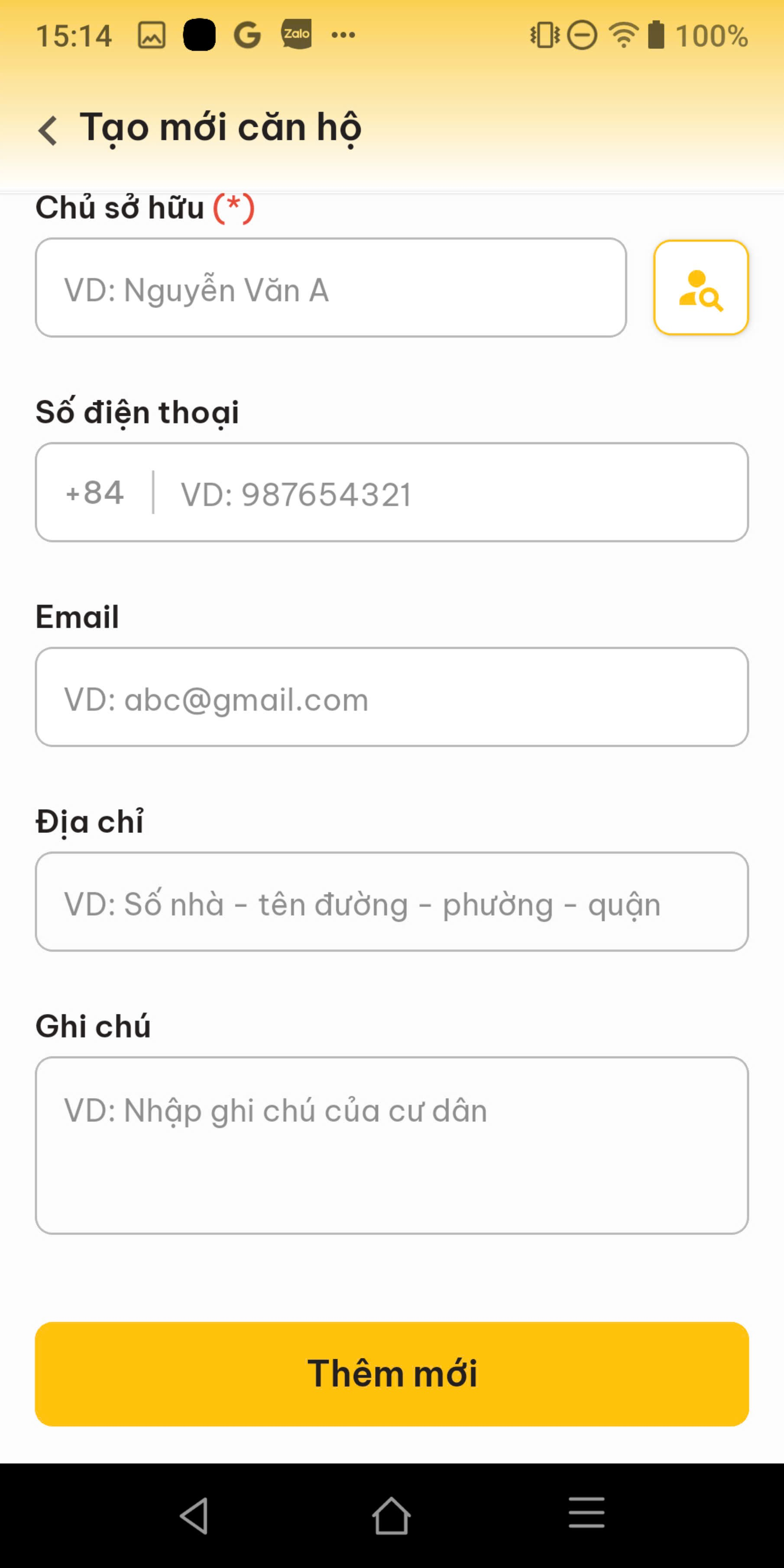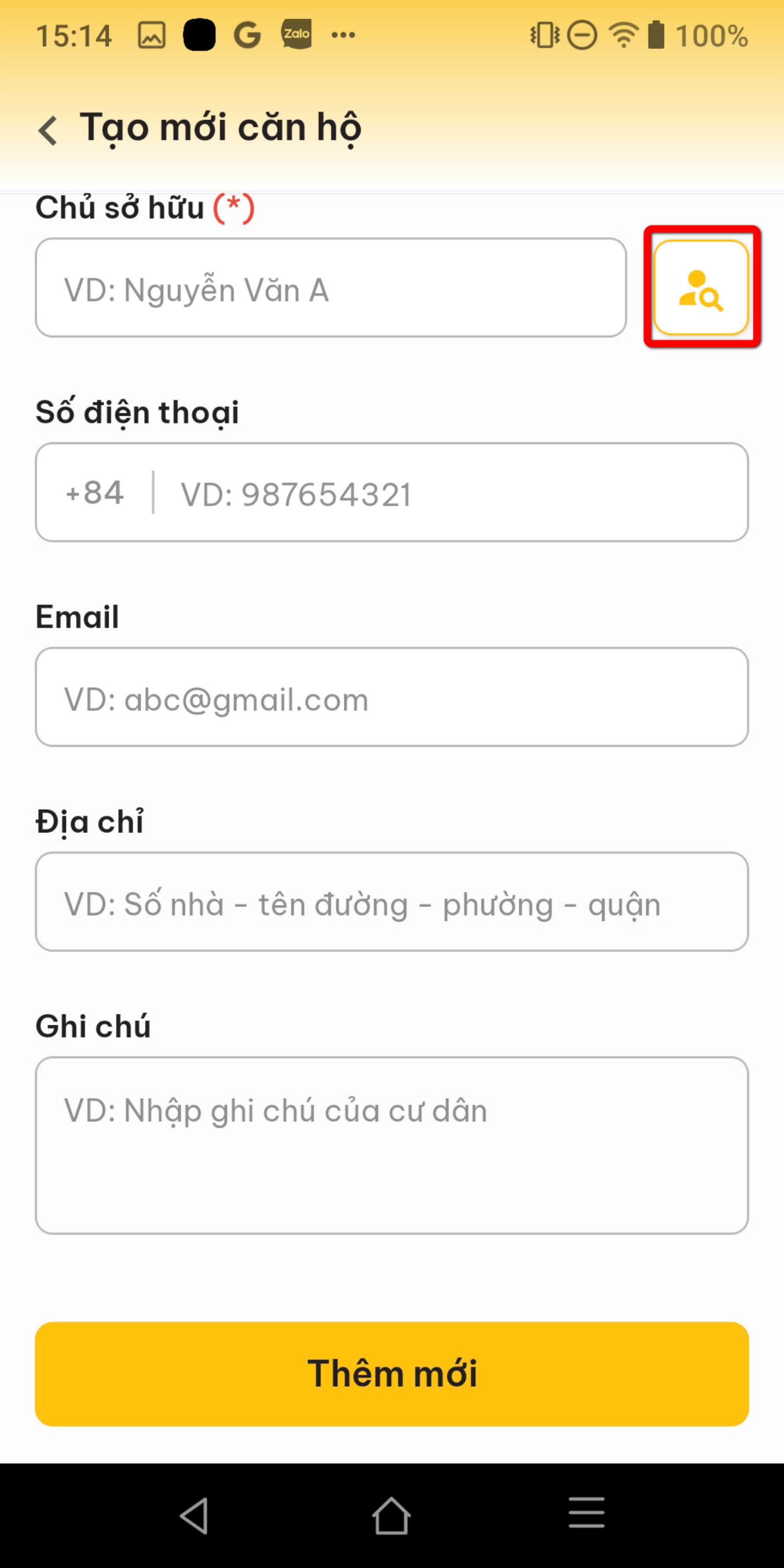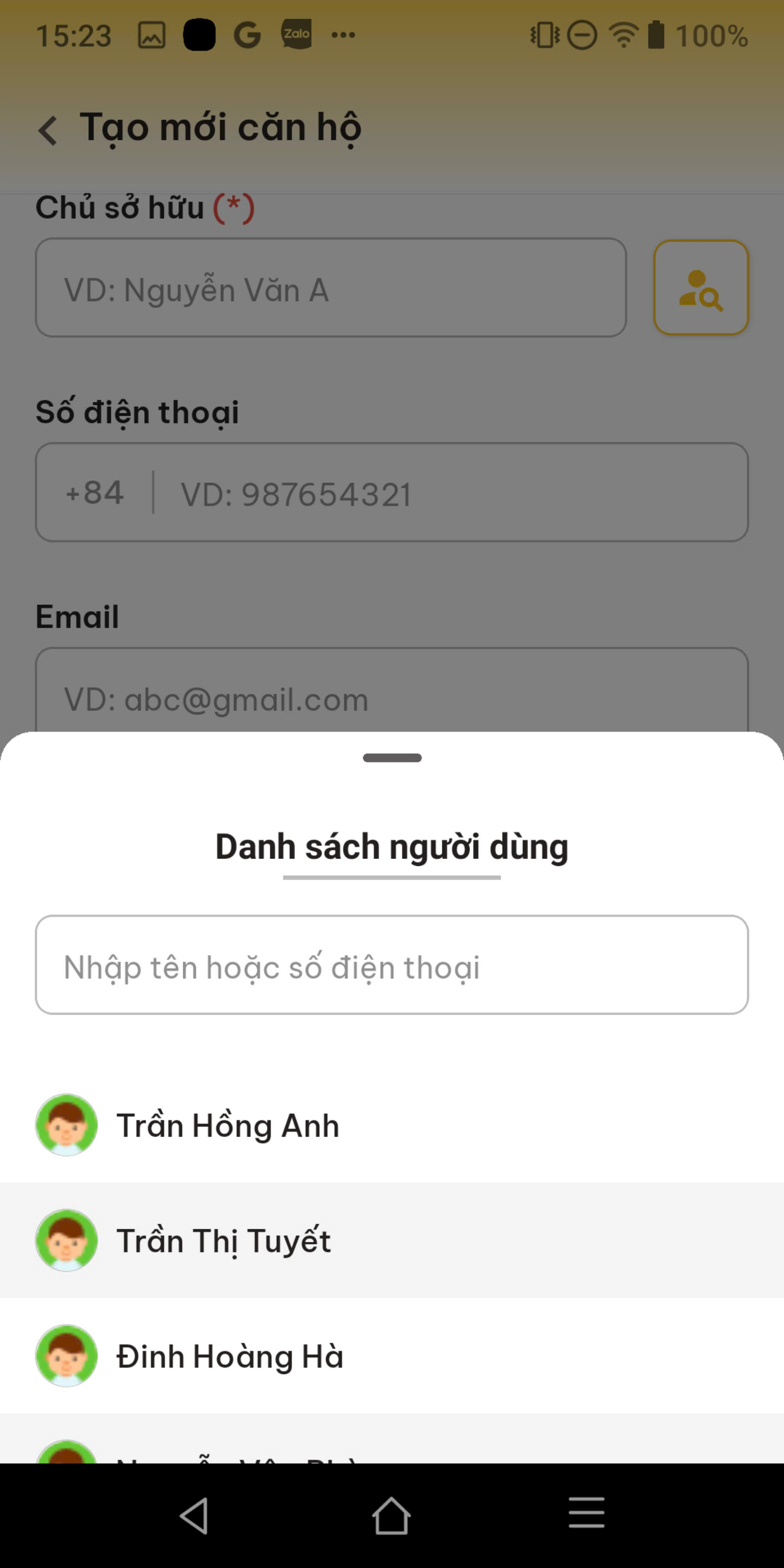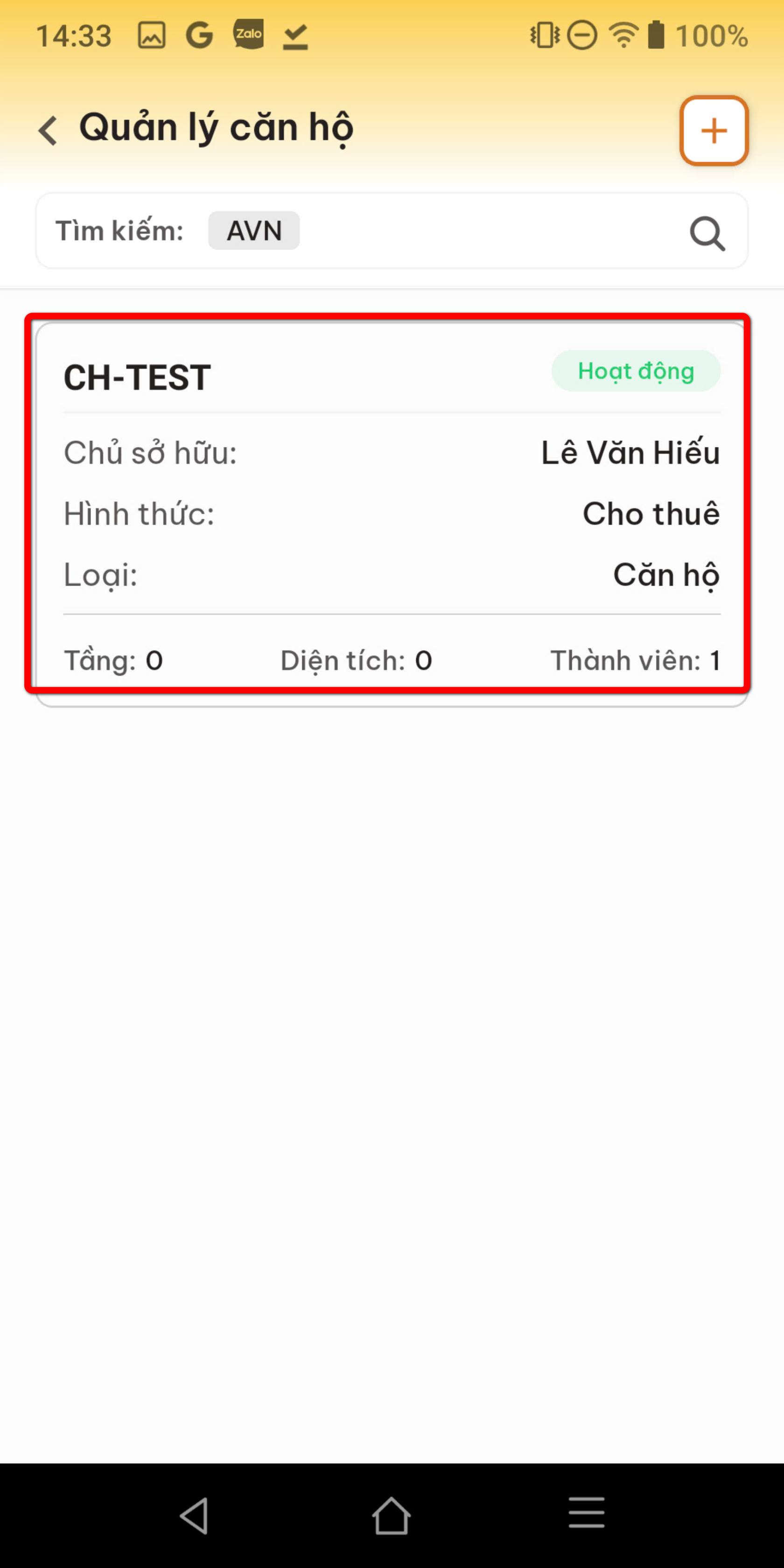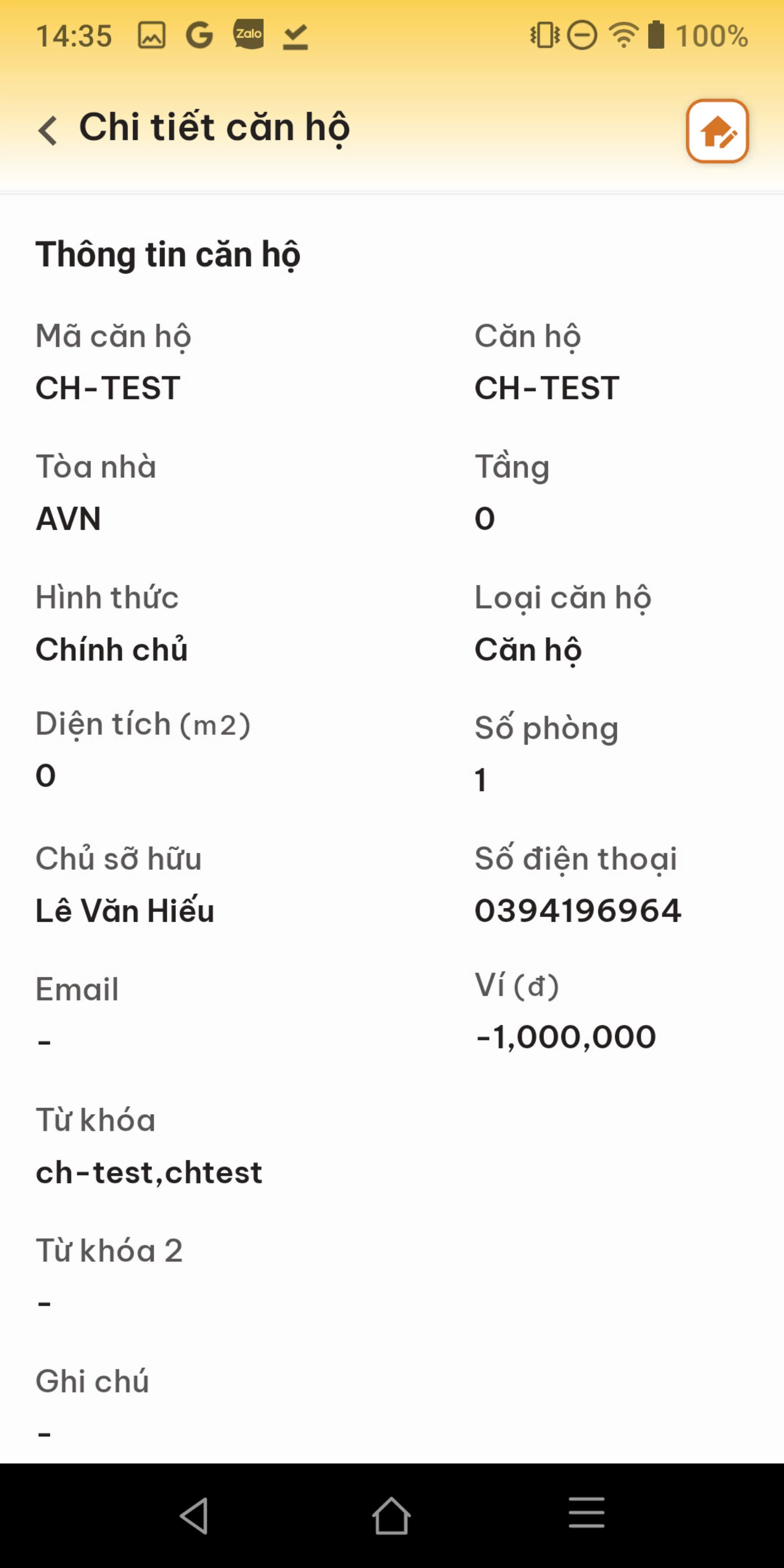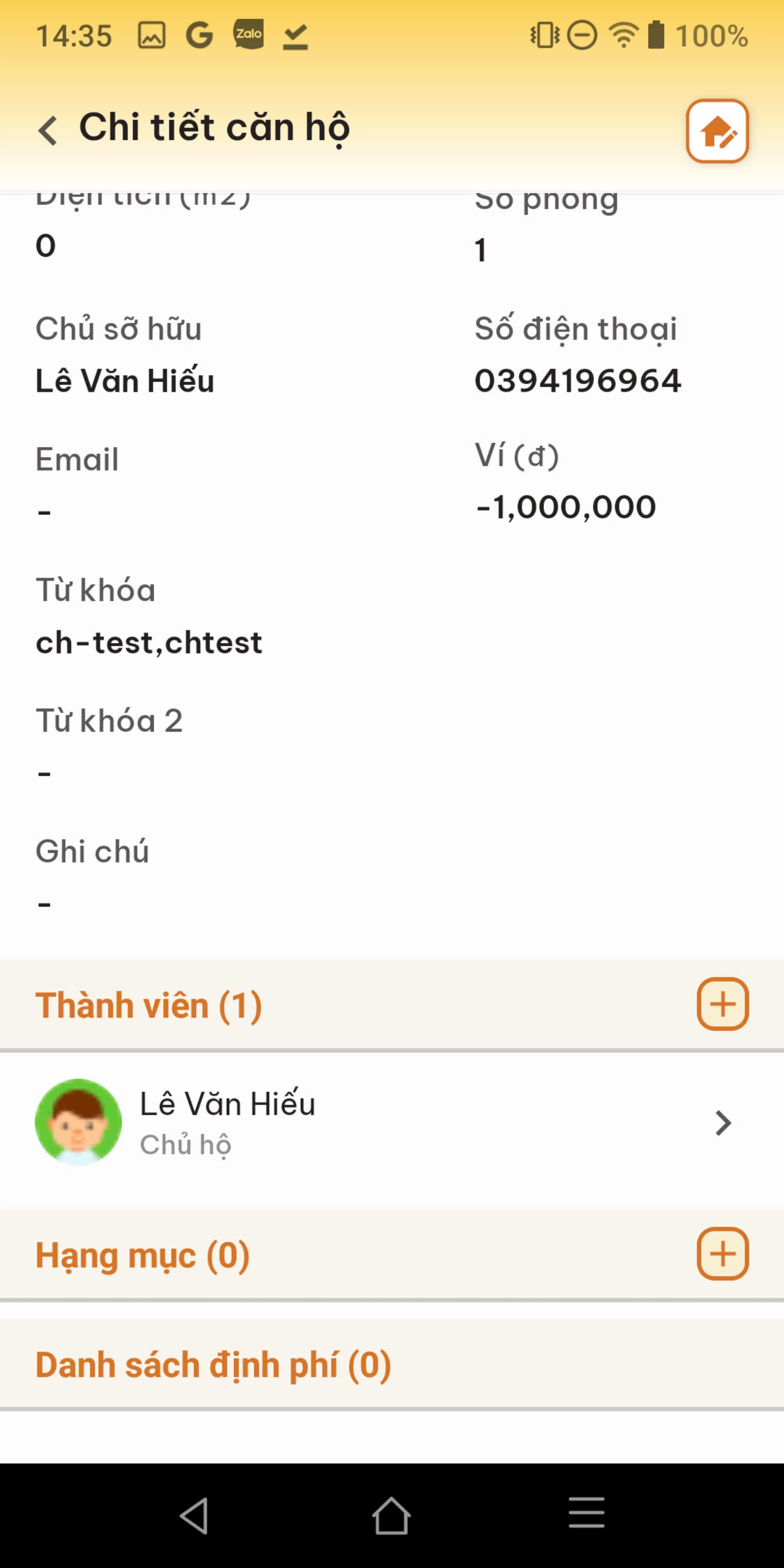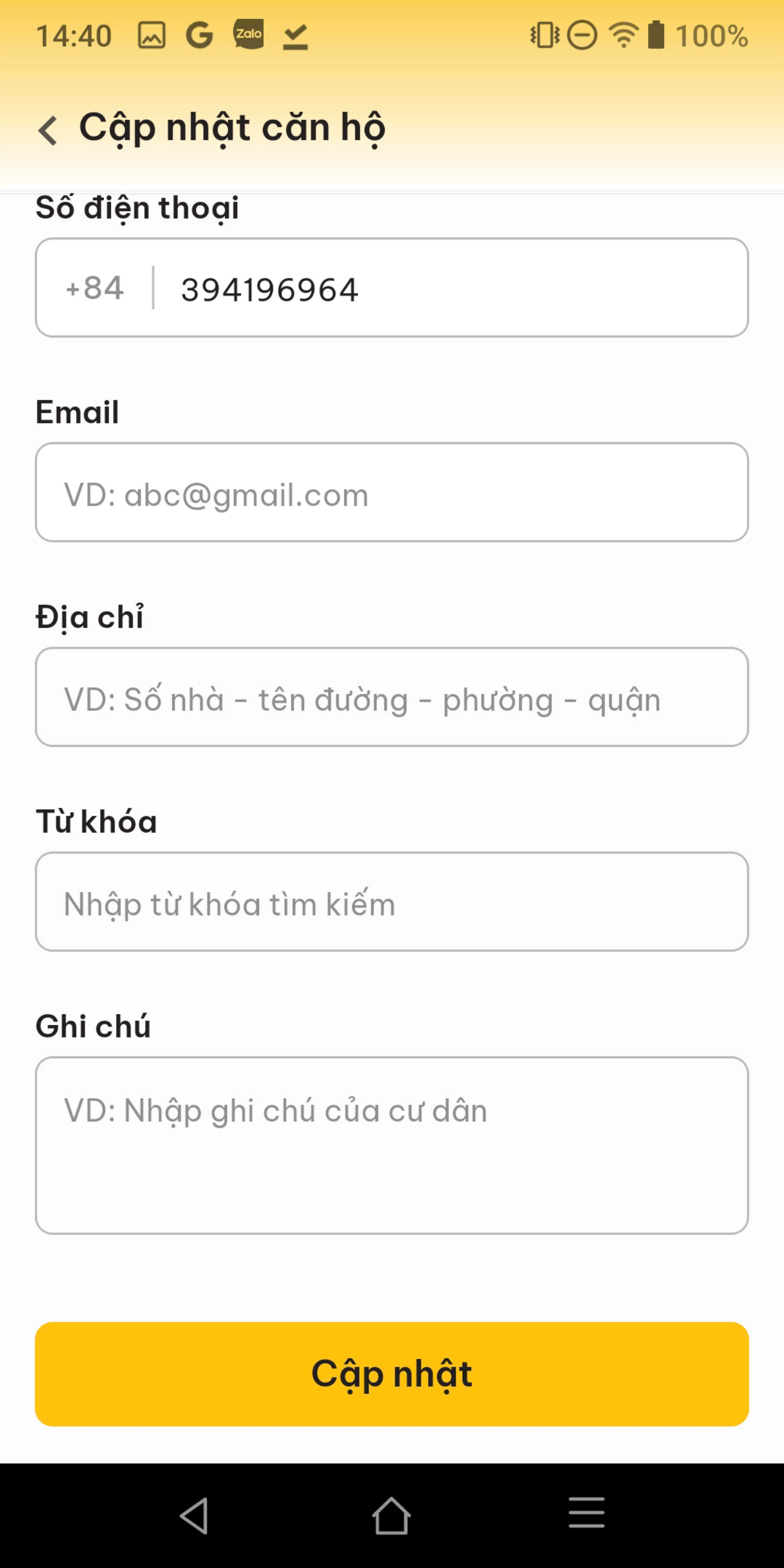Căn hộ
A. Danh sách Căn hộ
Hiện thị danh sách các căn hộ bao gồm các thông tin :
- Tên căn hộ: Tên đầy đủ của căn hộ.
- Trạng thái: Hoạt động | Không hoạt động.
- Chủ sở hữu: Tên đầy đủ của người sở hữu căn hộ.
- Hình thức: Hình thức của căn hộ.
- Loại: Loại căn hộ.
- Tầng: Số lượng tầng có trong căn hộ.
- Diện tích: Diện tích căn hộ.
- Thành viên: Số lượng thành viên có trong căn hộ.
B. Tìm kiếm căn hộ theo bộ lọc
- Lọc theo tòa nhà/ khu vực
- Lọc theo tầng
- Lọc theo loại căn hộ
- Lọc theo trạng thái căn hộ
- Lọc theo từ khóa tìm kiếm
- Đặt lại: lọc theo giá trị mặc định của căn hộ .
Các bước thực hiện
Bước 1: Vào chức năng -> Chọn Căn hộ
Bước 2: Bấm vào biểu tượng "Tìm kiếm" (như hình dưới đây)
Bước 3: Chọn lọc theo nội dung mong muốn
C. Thêm mới căn hộ
Các thước thực hiện
Bước 1: Vào chức năng -> Chọn Căn hộ
Bước 2: Chọn biểu tượng thêm mới (như hình dưới đây)
Bước 3: Giao diện hiện thị trang tạo căn hội mới, điền thông tin, kéo lên ->Bấm "Thêm mới"
- Tìm kiếm chử sở hữu để thêm mới:
Khi tạo căn hộ, bấm vào biểu tượng tìm kiếm như hình dưới đây
Nhập tên người dùng hoặc bấm vô ô tìm kiếm( Như hình dưới đây)
D. Hiện thị chi tiết và cập nhật thông tin căn hộ
Các bước thực hiện
Bước 1: Vào chức năng -> Chọn Căn hộ
Bước 2: Bấm chọn 1 Căn hộ
Bước 3: Hiện thị giao diện chi tiết căn hộ
Bước 4: Nếu muốn cập nhật thông tin căn hộ -> bấm vào biểu tượng " Cập nhật" (Như hình bên dưới)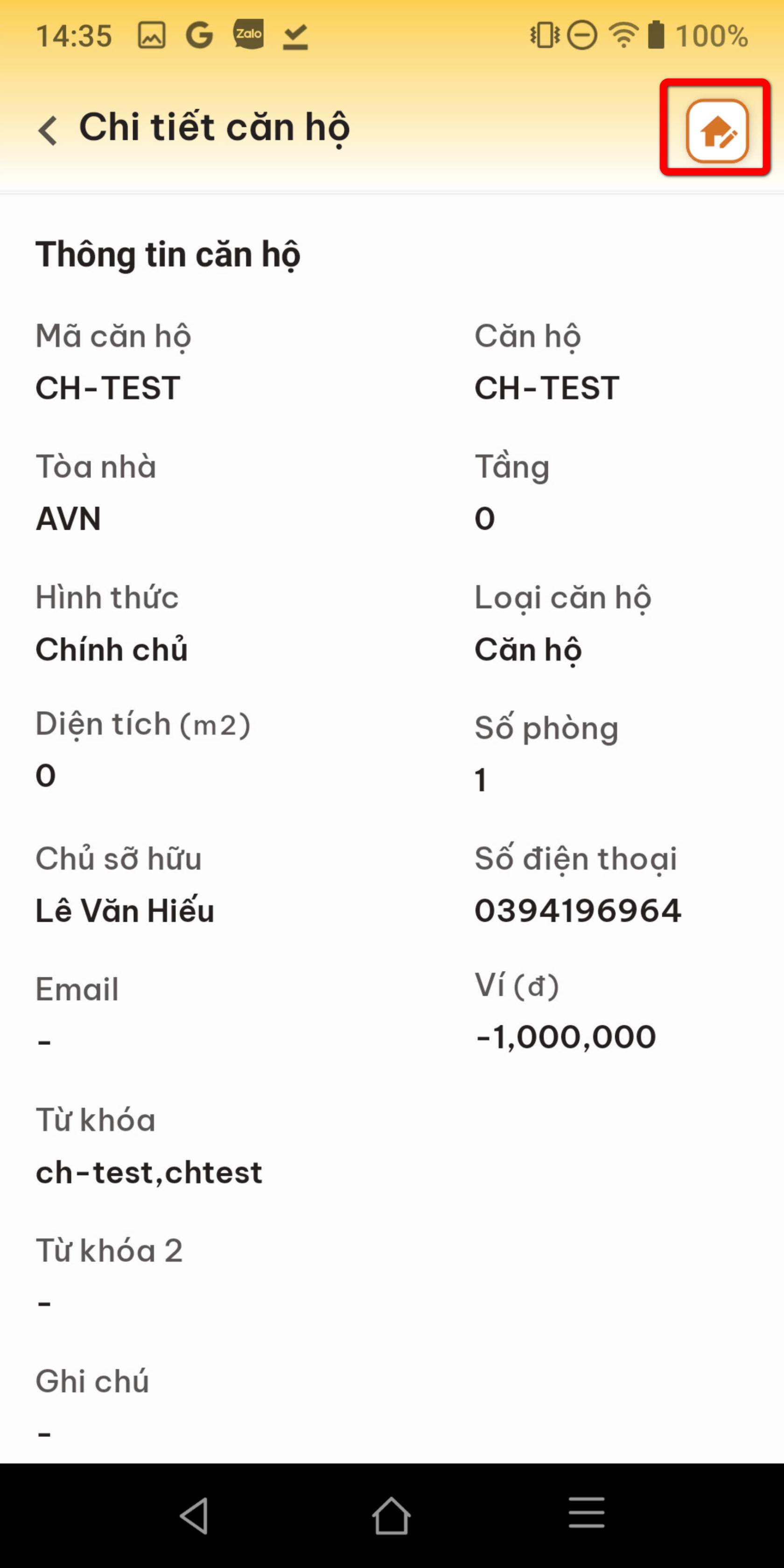
Bước 5: Giao diện hiện thị giao diện cập nhật, chỉnh sửa thông tin, kéo xuống -> bấm "Cập nhật"